Es gibt viele Möglichkeiten, Links von Google Chrome auf Android zu teilen. Sie können eine URL kopieren oder direkt mit einer anderen App teilen. Aber es ist immer gut, mehr Optionen zu haben, und eine solche Option sind QR-Codes.
Ein QR-Code ist eine Art Barcode, der Informationen enthält, die beim Scannen mit einem QR-Code-Lesegerät angezeigt werden können. Sie können verwendet werden, um verschiedene Informationen zu speichern, einschließlich URLs.
Im Beispiel des Chrome-Browsers verlinkt der generierte QR-Code auf die von Ihnen freigegebene URL. Sie können den QR-Code für einen Freund zum Scannen hochhalten oder ihn für andere Zwecke herunterladen. Lass uns anfangen.
So verwenden Sie die Funktion zum Teilen von QR-Codes in Google Chrome Auf Android müssen wir einige Feature-Flags aktivieren. Das Aktivieren dieser Flags wird Ihre Browser-Erfahrung nicht verändern, aber wissen Sie, dass die Funktion zum Zeitpunkt des Schreibens experimentell ist. Das Aktivieren von Flags kann später zu Problemen führen.
Öffnen Sie die „Chrome“-App auf Ihrem Android-Telefon oder -Tablet und geben Sie chrome://flags in die Adressleiste ein.
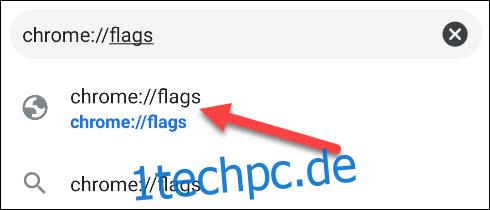
Geben Sie als Nächstes in der Suchleiste auf der Seite „Chrome Flags“ „Sharing Hub“ ein. Ändern Sie das Flag „Chrome Sharing Hub“ von „Standard“ auf „Aktiviert“.
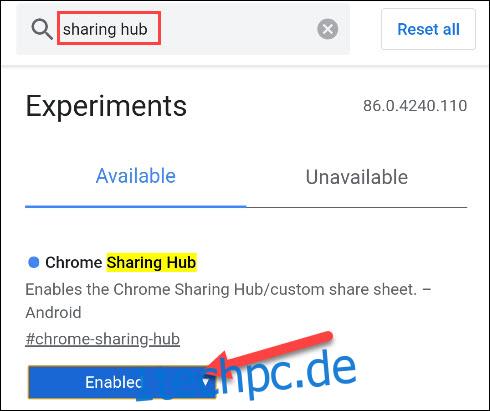
Geben Sie vor dem Neustart von Chrome „QR Code“ in das Suchfeld ein. Schalten Sie das Flag „Chrome Share QRCodes“ auf „Enabled“.
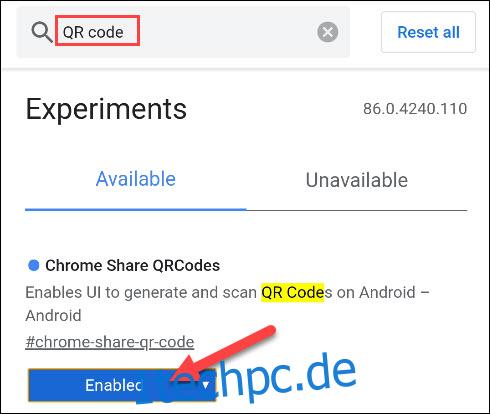
Tippen Sie nun auf „Neu starten“, um die Änderungen zu übernehmen.

Rufen Sie bei wieder geöffnetem Google Chrome die Webseite auf, die Sie mit einem QR-Code teilen möchten. Tippen Sie dort auf die Adressleiste und wählen Sie das Freigabesymbol aus.
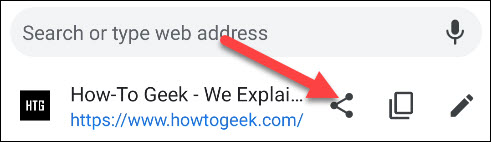
Das „Share Sheet“ wird am unteren Rand des Bildschirms eingeblendet. Oben auf dem Blatt befindet sich die Option „QR-Code“. Tipp Es an.
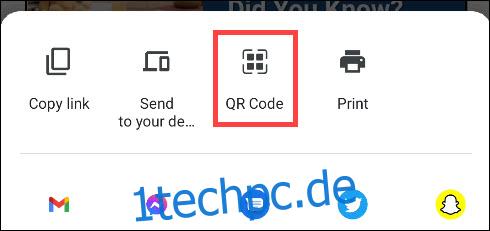
Der QR-Code wird generiert und auf Ihrem Bildschirm angezeigt. Sie können diesen jetzt von anderen scannen lassen oder auf „Herunterladen“ tippen, um den QR-Code auf Ihrem Gerät zu speichern und an anderer Stelle zu verwenden.
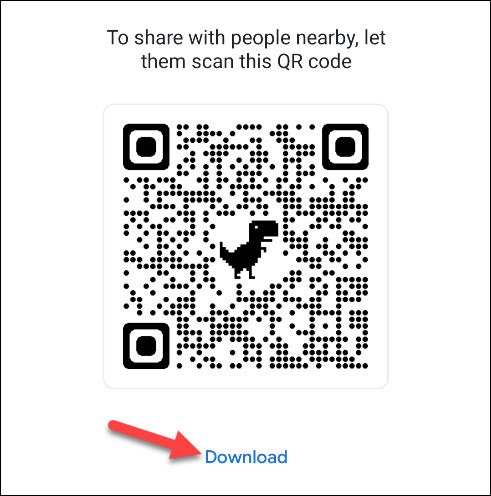
Sie werden auch feststellen, dass sich oben auf diesem Bildschirm eine Registerkarte „Scannen“ befindet. Diese Methode funktioniert auch als einfache Möglichkeit, einen QR-Code-Scanner zu öffnen (anders als das Öffnen der Kamera-App Ihres Telefons oder Tablets).
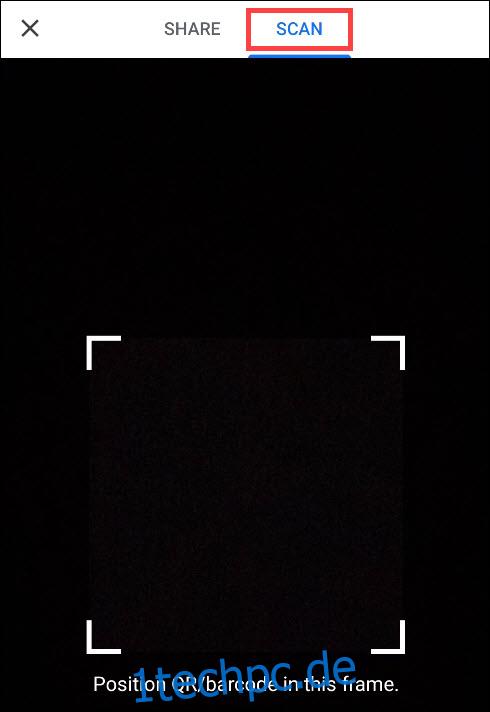
Das ist alles dazu. Ein QR-Code und ein Scanner sind jetzt in Ihrem Android-Webbrowser nur ein paar Fingertipps entfernt, wann immer Sie sie brauchen.

